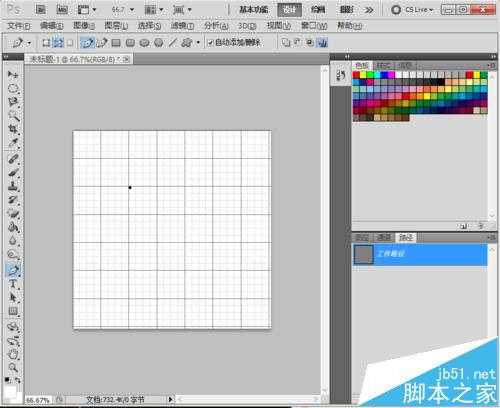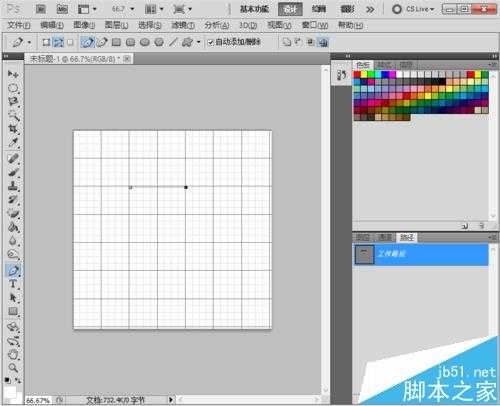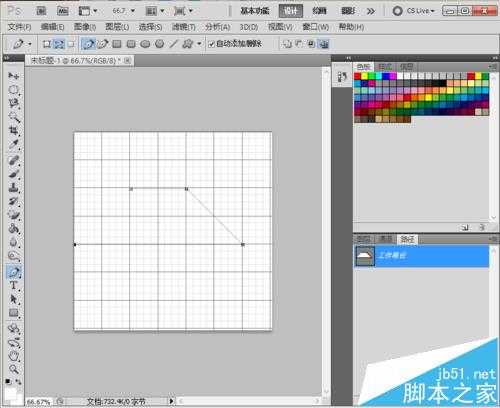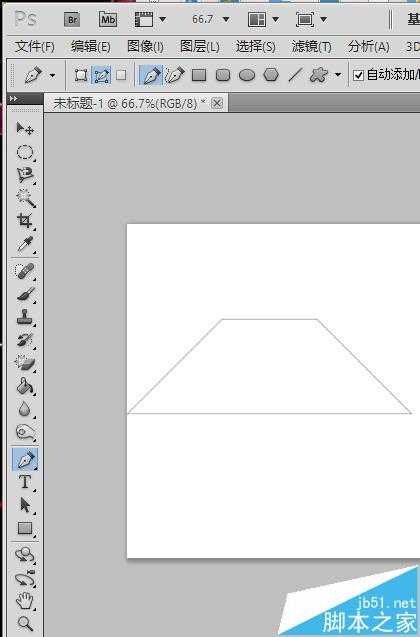杰网资源 Design By www.escxy.com
钢笔工具是最基本最常用的路径绘制工具,使用该工具可以绘制任意形状的直线或曲线路径。
- 软件名称:
- Adobe photoshop 7.01 官方正式简体中文版
- 软件大小:
- 154MB
- 更新时间:
- 2013-04-19立即下载
1、运行PS
2、按Ctrl+N键新建一个大小为500像素×500像素的文档,执行视图>显示>网络命令,显示出网络
3、选择钢笔工具,然后在选项栏中单击路径按钮,接着讲光标放置在一网格上,接着确定路径的起点。如图
4、将光标移动到下一个网格处,然后单击创建一个锚点,两个锚点会连接成一条直线路径
5、继续在其他的网格栅上创建出锚点,如图
6、最后将光标放置在起点上,然后单击鼠标左键闭合路径,然后取消网络。最终如图
相关推荐:
PS怎么将PPT写字的动作做成动画?
PS钢笔压力失效了该怎么办? PS解决钢笔压力失效的教程
标签:
ps,钢笔工具,等腰梯形
杰网资源 Design By www.escxy.com
广告合作:本站广告合作请联系QQ:858582 申请时备注:广告合作(否则不回)
免责声明:本站文章均来自网站采集或用户投稿,网站不提供任何软件下载或自行开发的软件! 如有用户或公司发现本站内容信息存在侵权行为,请邮件告知! 858582#qq.com
免责声明:本站文章均来自网站采集或用户投稿,网站不提供任何软件下载或自行开发的软件! 如有用户或公司发现本站内容信息存在侵权行为,请邮件告知! 858582#qq.com
杰网资源 Design By www.escxy.com
暂无评论...
稳了!魔兽国服回归的3条重磅消息!官宣时间再确认!
昨天有一位朋友在大神群里分享,自己亚服账号被封号之后居然弹出了国服的封号信息对话框。
这里面让他访问的是一个国服的战网网址,com.cn和后面的zh都非常明白地表明这就是国服战网。
而他在复制这个网址并且进行登录之后,确实是网易的网址,也就是我们熟悉的停服之后国服发布的暴雪游戏产品运营到期开放退款的说明。这是一件比较奇怪的事情,因为以前都没有出现这样的情况,现在突然提示跳转到国服战网的网址,是不是说明了简体中文客户端已经开始进行更新了呢?